Definicja geometrii i podpór
Metody
W celu utworzenia modelu obliczeniowego elementu belkowego (słupa) należy wskazać oś elementu (zbioru środków ciężkości wszystkich przekrojów), oraz określić możliwe przemieszczenia węzłów podporowych. W przypadku słupa węzłami podporowymi są węzły skrajne – nie ma potrzeby definiowania nowych. Przyjęto, że parametry gruntu, głębokość posadowienia i wymiary fundamentu pozwalają na zdefiniowanie połączenia słupa z fundamentem jako sztywnego (utwierdzenie). Uwzględniając dźwigara kratowego na słupie, górnemu końcowi słupa pozostawiono swobodę przemieszczeń. Element ma zatem wspornikowy schemat statyczny.
Procedura (Soldis PROJEKTANT v8.5)
Definicja geometrii
- Z paska głównego wybierz zakładkę Modelowanie.
- W panelu Elementy wybierz Rysuj Pręty.
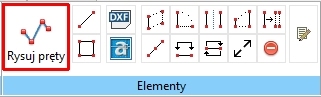
- Aby narysować pierwszy węzeł przesuń kursor nad obszar kreślenia i naciśnij LPM.
- Przesuń kursor w górę, w celu uaktywnienia śledzenia kątowego, i wpisz długość 9.2.
- Proces rysowania zakończ klawiszem ESC lub kliknij SPM.
Definicja podpór
- Kliknij LPM w dolny węzeł i z paska narzędzi wybierz Dodaj podporę.
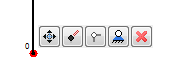
- W oknie Podpory wybierz Zamień na przegubowe nieprzesuwne i Ok.
- Powtórz czynność [a] dla górnego węzła. Wybierz Zamień na utwierdzenie.
Definicja przekroju
Metody
Definicja profilu stanowi niezbędne uzupełnienie opisu modelu wolnopodpartego słupa [1541] o cechy geometryczne i materiałowe. Dlatego też, profil w programie Soldis PROJEKTANT stanowi złożenie definicji przekroju belki oraz materiału z którego została wykonana. Przekroje oraz materiały dobrano z gotowych bibliotek/katalogów, lub definiować samodzielnie. W przypadku analizowanego słupa należy zdefiniować stały na długości elementu, jednogałęziowy profil prostokątny 30×45 [cm] wykonany z betonu C30/37.
Procedura (Soldis PROJEKTANT v8.5)
Definicja przekroju
- W zakładce Profile, z lewej strony ekranu, wybierz Utwórz nowy profil.
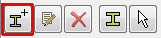
- Pojawi się okno Edytor profili, w którym aktywnym będzie nowo definiowany profil.
- Jeśli w środku okna jest widoczny domyślnie wybrany przekrój, zaznacz go LPM i usuń klawiszem Delete.
- Zdefiniuj materiał podstawowy i profil:
- Z górnego paska wybierz Profil > Materiał podstawowy.
- Rozwiń katalogi Standardowe > Beton > C30/37 i Ok.
- Z górnego paska wybierz Profil > Dodaj profil.
- Rozwiń katalogi Definiowane > Prostokąt i w polu Edycja przekroju podaj wymiary 450 i 300 [mm].
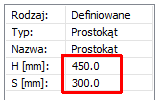 Jeśli nazwa aktywnego przekroju nie zaktualizowała się, kliknij w nią LPM i wyczyść klawiszem Delete i wciśnij Enter.
Jeśli nazwa aktywnego przekroju nie zaktualizowała się, kliknij w nią LPM i wyczyść klawiszem Delete i wciśnij Enter.
- Po zdefiniowaniu przekroju wybierz Zamknij edytor.
Przypisanie przekroju do konstrukcji
- Zaznacz pręt klikając w niego LPM.
- Z paska narzędzi wybierz Zmień profil.
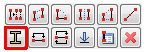
- W oknie Menadżer profili wybierz profil Pr 300×450 i Ok.
Definicja obciążeń
Metody
Rozpatrywany słup pośredni znajduje się w osi B. Stanowi bezpośrednie podparcie dla wiązara kratowego i przejmuje obciążenia z dachu. Element zbiera również obciążenie od oddziaływania wiatru na ściany boczne (poprzez płyty ścienne) – odpowiednie obciążenia powierzchniowe z dokumentu 813 zamieniono na liniowe, przemnażając je przez rozstaw słupów 3m. Obciążenie od zamocowanych na słupie płyt warstwowych modeluje się jako liniowe, rozłożone wzdłuż osi pręta. Dodatkowo na słupie oparte są rygle okapowe – obciążenie liniowe od ich ciężaru [kN/m] należy przemnożyć przez łączną długość 6m (3m z każdej strony), z której słup zbiera oddziaływania. Zebranie obciążeń przedstawiono w Tab.1.
Tab.1: Zestawienie obciążeń na słup główny.
| Lp | Rodzaj | Zebranie obciążenia | Obc. liniowe [kN/m] |
|---|---|---|---|
| 1. | Ciężar własny | – | – |
| 2. | Obc. stałe – płyty warstwowe gr. 15cm | 0.258[kN/m2] x 3.0[m] | 0.774 |
| 3. | Wiatr z Lewej – strefa D | (0.422[kN/m2] x 3.0[m] – 0.116[kN/m2] x 3.0[m]) | 0.918 |
| 4. | Wiatr z Prawej – strefa E | (-0.202[kN/m2] x 3.0[m] – 0.116[kN/m2] x 3.0[m]) | -0.954 |
| 5. | Wiatr Przód – strefa B | (-0.466[kN/m2] x 3.0[m] – 0.116[kN/m2] x 3.0[m]) | -1.746 |
| 6. | Wiatr Tył – strefa C | (-0.291[kN/m2] x 3.0[m] – 0.116[kN/m2] x 3.0[m]) | -1.221 |
| Lp | Rodzaj | Zebranie obciążenia | Obc. skupione [kN] |
| 7. | Obc. stałe – rygiel okapowy | 0.426[kN/m] x 6.0[m] | 2.556 |
| 8. | Reakcja Y z wiązara | – | zależy od kombinacji |
| 9. | Reakcja X z wiązara | – | zależy od kombinacji |
| 10. | Reakcja Y z rygla | – | zależy od kombinacji |
Znak „-” oznacza ssanie wiatru. Obciążenie wiatrem rozbito na oddziaływanie zewnętrzne i wewnętrzne (suma).
Procedura (Soldis PROJEKTANT v8.5)
Ciężar własny
Ciężar własny jest automatycznie uwzględniany przez program, na podstawie zdefiniowanego materiału i przekroju elementu. Istnieje jednak możliwość wyłączenia/włączenia jego uwzględniania.
- Z paska głównego wybierz zakładkę Modelowanie.
- W panelu Obciążenie wybierz Uwzględnienie ciężaru własnego.

- W oknie Zaznacz wybierz Wszystkie, Zastosuj i Uwzględniaj.
Definiując uwzględnianie ciężaru własnego grupa obciążeń „Ciężar własny” nie musi być aktualna, ani aktywna
Obciążenie liniowe od wiatru
- W oknie Obciążenia kliknij LPM na odpowiednie grupie obciążenia wiatrem i wybierz Ustal aktualną.
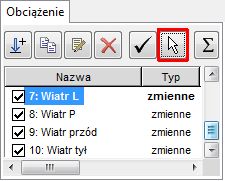
- Kliknij LPM na słup i z paska narzędzi wybierz Dodaj obciążenie.
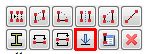
- W oknie Obciążenie wybierz Zamień na rozłożone wzdłuż osi Y.
- W opcji Wartość [kN] wybierz >Pobierz z zestawienia<.
- W oknie Kalkulator obciążeń wybierz odpowiednie obciążenie z zestawów, w tym przypadku Obciążenie wiatrem > L/P – D i zatwierdź Ok.
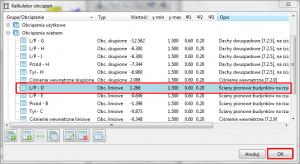
- W opcji Położenie > x1/L [-] wpisz 0, a w x2/L [-] 1.
- Zatwierdź zmiany Ok.
Obciążenie liniowe od płyt warstwowych
- W oknie Obciążenia kliknij LPM na grupie Pokrycie i wybierz Ustal aktualną.
- Wybierz zakładkę Modelowanie > Obciążenie > Równomiernie rozłożone wzdłuż pręta.

- W oknie Zaznacz wybierz Wszystkie i Zastosuj.
- W oknie Obciążenie w opcjach Wartość wpisz dwukrotnie 0.774.
- W opcji Położenie > x1/L wpisz 0, a w x2/L wpisz 1.
- Zatwierdź zmiany Ok.
Obciążenie reakcją
- W panelu Obciążenie wybierz Dodaj obciążenie reakcją z innej pozycji obliczeniowej.

- W oknie Zaznacz wybierz Wszystkie i Zastosuj.
- W nowym oknie wybierz pozycję Kratownica i Reakcja z węzła nr 4 (lewa podpora).
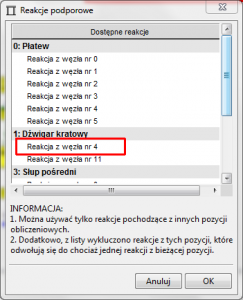
- W oknie Obciążenie zaznacz, które reakcje chcesz przenieść – Fx i Fy.
- Położenie > x/L [-] > 1.0 (górny węzeł).
- Zatwierdź zmiany Ok.
- Zgodnie z powyższą procedurą dodaj obciążenie reakcją Fy z rygla (węzeł nr 0), obróć reakcję o .
